Come ricevere avvisi per andare a letto in base allorario in cui è necessario svegliarsi

Come ricevere avvisi per andare a letto in base all'orario in cui è necessario svegliarsi
Vuoi che il tuo computer diventi un server e vuoi impedirne l'arresto? Oppure vuoi impedire a chiunque di spegnere il tuo PC per vari motivi? Esiste un modo semplice per rimuovere l'opzione "Arresta il sistema" dal menu Start, da Gestione Attività e dal Prompt dei comandi.
Rimuovere Arresto dal menu Start e dal Task Manager
Per Windows XP : andare su Start e fare clic su Esegui .
Per Windows 7/Vista : vai su Start, nella ricerca iniziale digita gpedit.msc e premi Invio .
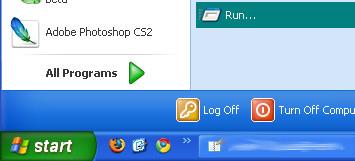
Scrivere gpedit.msc nel comando RUN .
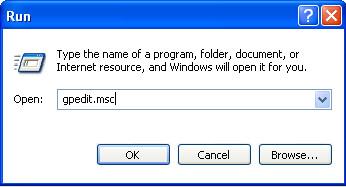
Verrà visualizzata la finestra Criteri di gruppo, dalla quale selezionare Configurazione utente > Modelli amministrativi > Menu Start e barra delle applicazioni dal pannello di sinistra, come mostrato di seguito.
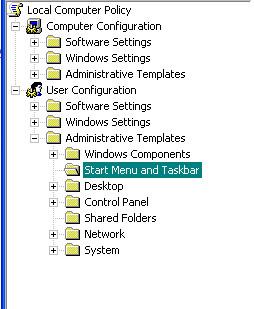
Ora nel pannello di destra , fai doppio clic sul comando Rimuovi e impedisci l'accesso per arrestare.
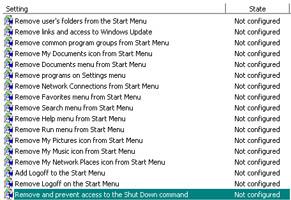
Apparirà un pop-up che ti chiederà di impostarlo su Abilitato . Noterai che questa operazione rimuoverà l'opzione di spegnimento dal menu Start e dalla finestra di dialogo Sicurezza. Ora il sistema può essere spento solo tramite il prompt dei comandi.
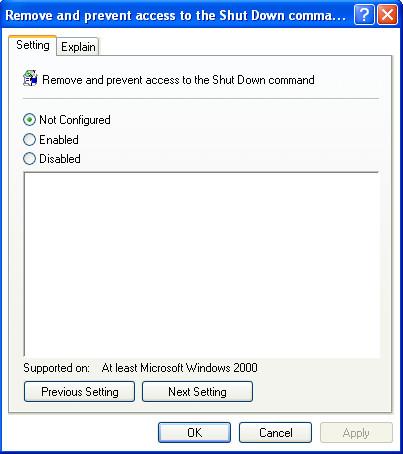
Disabilitare l'arresto dal prompt dei comandi
Infine, è necessario impedire agli utenti di accedere al prompt dei comandi e digitare semplicemente " Spegni". Ecco il metodo più semplice per farlo.
Utilizzare un metodo simile a quello sopra, ma questa volta andare su Configurazione utente > Modelli amministrativi > Sistema dal menu a sinistra e fare doppio clic sul criterio Impedisci accesso al prompt dei comandi dal riquadro a destra e impostarlo su Abilitato.
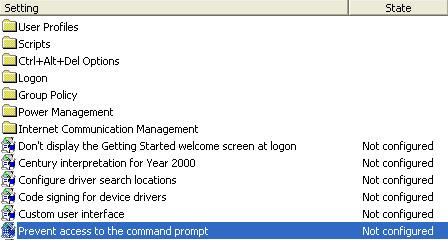
Spero che questo ti sia utile. Puoi ripristinare le impostazioni in qualsiasi momento seguendo gli stessi passaggi indicati sopra e ripristinandole.
Come ricevere avvisi per andare a letto in base all'orario in cui è necessario svegliarsi
Come spegnere il computer dal telefono
Windows Update funziona fondamentalmente in combinazione con il registro e diversi file DLL, OCX e AX. Nel caso in cui questi file si corrompano, la maggior parte delle funzionalità di
Ultimamente spuntano come funghi nuove suite di protezione del sistema, tutte dotate di un'ulteriore soluzione di rilevamento antivirus/spam e, se sei fortunato
Scopri come attivare il Bluetooth su Windows 10/11. Il Bluetooth deve essere attivo affinché i tuoi dispositivi Bluetooth funzionino correttamente. Non preoccuparti, è facile!
In precedenza, abbiamo recensito NitroPDF, un buon lettore PDF che consente anche all'utente di convertire i documenti in file PDF con opzioni come unire e dividere il PDF
Hai mai ricevuto un documento o un file di testo contenente caratteri inutili e ridondanti? Il testo contiene molti asterischi, trattini, spazi vuoti, ecc.?
Sono così tante le persone che mi hanno chiesto informazioni sulla piccola icona rettangolare di Google accanto all'Orb di avvio di Windows 7 sulla mia barra delle applicazioni che ho finalmente deciso di pubblicare questo
uTorrent è di gran lunga il client desktop più popolare per scaricare torrent. Anche se funziona perfettamente per me su Windows 7, alcune persone hanno
Tutti hanno bisogno di fare pause frequenti mentre lavorano al computer, se non si fanno pause c'è una grande possibilità che i tuoi occhi saltino fuori (ok, non saltino fuori







